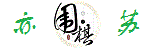来源:转载 作者:三四段杀手
动态棋谱制作方法简明教程
工具软件:Camtasia Studio
下载地址:
其实也就是将屏幕的固定区域录入下载,然后转换成GIF而已,不过其体积确实小得惊人啊,同时你还需安装一打谱软件以自动演示方式进行录制,具体的请各多试几次我想应当不难的
1、软件安装从略
2、点击桌面或[开始]菜单“Camtasia Studio 2”图标,运行后默认情况下会出现下图。
(图1)
选择“通过录制屏幕开始一个新方案”,点击[确定]按钮。
(图2)
3、出现新建录制向导窗口,以下有四个选项,我们可以选用任一方式皆可,这里采用“屏幕区域”,占击“下一步”。
(图3)
点击“选择区域”选取你要录制的屏幕区域,出现下图(图4)记住按“F9”是开始录,“F10”是停止录制。
(图4) |